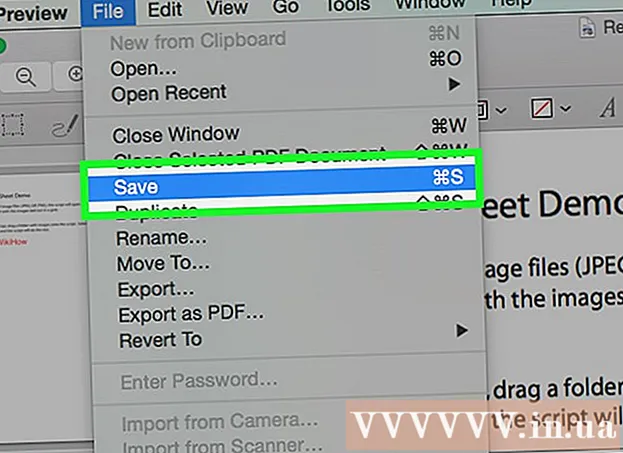Schrijver:
Laura McKinney
Datum Van Creatie:
5 April 2021
Updatedatum:
1 Juli- 2024

Inhoud
Torrents (in eenvoudige bewoordingen) zijn bestanden die worden gedeeld tussen peers, de server niet inbegrepen. De bestanden worden van de seeder naar de aanvragende client (leecher of peer) gestuurd. U kunt het µtorrent-programma downloaden en het gebruiken om uw gewenste films, muziek of games te downloaden. Opmerking: het uploaden (of seeden) van auteursrechtelijk beschermd materiaal is in veel landen illegaal.
Stappen
Download µTorrent nu www.utorrent.com. Er zijn versies van µTorrent beschikbaar voor verschillende platforms, dus zorg ervoor dat je de juiste Mac-versie downloadt. Selecteer vervolgens waar u het gedownloade bestand wilt opslaan (zoals uw bureaublad of downloadmap).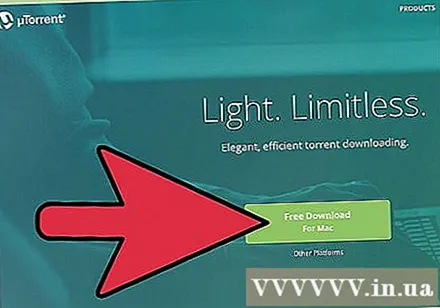
- Als het downloaden is voltooid, dubbelklikt u op het uTorrent.dmg-bestand om het programma uit te pakken.
- Sleep µTorrent en zet het neer in de map "Toepassingen".
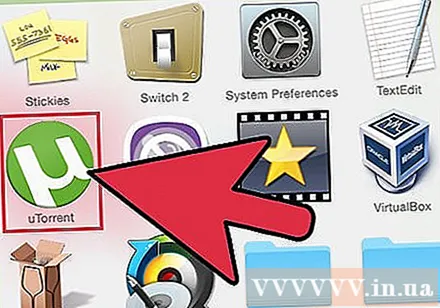
Open µTorrent door te dubbelklikken op het programmapictogram. Het programma wordt gestart, maar je zult een stortvloed aan gegevens moeten vinden om online te downloaden.- Tijdens de installatie zal µTorrent proberen om vele andere onnodige programma's te installeren, waaronder een werkbalk. Als u denkt dat het niet nodig is, lees dan de kleine tekst van het proces en vink alleen de vakjes aan die u wilt.
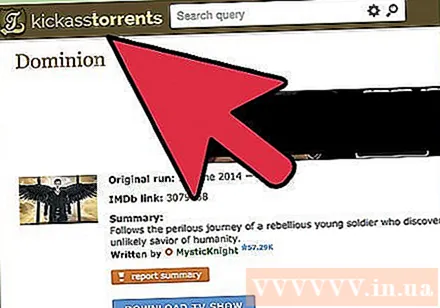
Bezoek een betrouwbare en doorzoekbare torrent-site. Voer de naam in van de gegevens die u in de zoekbalk wilt laden. U moet specifiek zoeken, anders krijgt u willekeurige resultaten.- Als u bijvoorbeeld alleen zoekt op "WWE", krijgt u veel resultaten en mogelijk niet relevante inhoud, dus gebruik specifiekere zoekwoorden, zoals "WWE Wrestlemania 29 New York /. New Jersey Full Event ", vind je de torrent die je nodig hebt.
- Als je niet weet welke torrent-site je bent, gebruik dan je zoekmachine om de film / game / muziek / boek te vinden die je wilt downloaden en voeg het trefwoord "torrent" toe. U kunt ook het trefwoord "mac" toevoegen om uw zoekopdracht te verfijnen.

Bekijk de lijst met beschikbare torrents. Bekijk de eerste paar items op de lijst en kies een torrent op basis van grootte (groot formaat heeft een hoge kwaliteit, maar zal langer downloaden) en het type bestand dat je nodig hebt (avi, mkv, mp4, etc.).- Als je het je afvraagt, kies dan de torrent met de hoogste seed rate.
- Klik op het bestand en bekijk het commentaargedeelte. Je moet controleren of mensen zeggen dat de torrent werkt, met de juiste bestanden, van goede kwaliteit, enzovoort. Als je geen of heel weinig reacties hebt, loop dan geen risico om te downloaden.
Download torrent. Klik op het kleine magneetpictogram of op de link "Download deze Torrent". Zorg ervoor dat u niet op "download direct", "download" of "magnet download" klikt, anders wordt u aangevallen door pop-ups en omleidingen.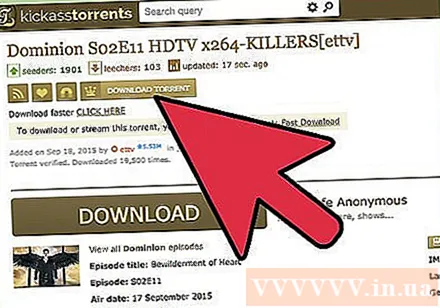
- Terwijl je torrent, begin je delen van het gedownloade bestand te seeden.
- Zelfs als de download is voltooid, blijft µTorrent bestanden uploaden naar andere gebruikers in het BitTorrent-netwerk. Pas als je het bestand uit µTorrent verwijdert of µTorrent afsluit, stopt het uploaden.
Wacht tot de torrent klaar is met downloaden. µTorrent zal automatisch het bestand / de link openen, of je wordt gevraagd om het in het programma te openen en µTorrent als standaard in te stellen. µTorrent zal ook een tweede venster openen waarin u op de knop "OK" in de rechter benedenhoek kunt klikken.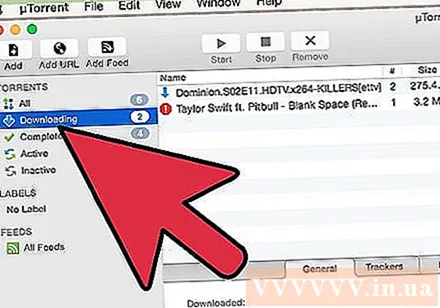
- De downloadtijd is afhankelijk van de grootte van het bestand en het aantal "seeders" (die het bestand delen).
- Hoe meer seeders het bestand snel zal downloaden, aangezien de torrent delen van het bestand kan ophalen.
Klik op het tabblad "Voltooid" om het gedownloade bestand te vinden. U kunt het bestand openen door met de rechtermuisknop te klikken en Show in Finder te selecteren, of door op het vergrootglas te klikken.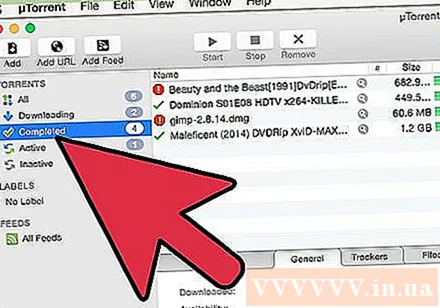
- Als u een film downloadt, klikt u met de rechtermuisknop op het bestand, klikt u op "Openen met" en selecteert u uw favoriete mediaspeler.
Advies
- Je moet controleren of de torrent is geüpload door een vertrouwde provider. Naast de vertrouwde gebruikersnaam staat meestal een paarse of groene schedel.
- Controleer altijd de seeder en leecher counts op de torrent. Hoe meer seeders, hoe sneller de downloadsnelheid. Omgekeerd, hoe meer leecher het is, hoe langzamer de download zal zijn.
Waarschuwing
- Het uploaden (of seeden) van auteursrechtelijk beschermd materiaal is in veel landen illegaal.